สารบัญ
VLOOKUP โดยทั่วไปจะใช้เพื่อค้นหาค่าในคอลัมน์ซ้ายสุดในตาราง และฟังก์ชันจะส่งกลับค่าในแถวเดียวกันจากคอลัมน์ที่ระบุ ด้วยการใช้รายการแบบเลื่อนลง ฟังก์ชัน VLOOKUP จึงใช้งานได้อย่างมีประสิทธิภาพมากขึ้น ในบทความนี้ คุณจะได้เรียนรู้วิธีที่คุณ สร้างรายการแบบเลื่อนลง และใช้ ฟังก์ชัน VLOOKUP ในภายหลังโดยการกำหนดค่าจากรายการ
ดาวน์โหลดสมุดงานแบบฝึกหัด
คุณสามารถดาวน์โหลดสมุดงาน Excel ที่เราใช้ในการเตรียมบทความนี้
VLOOKUP with Drop-Down List.xlsx
วิธีสร้างรายการแบบเลื่อนลงและใช้ VLOOKUP
ขั้นตอนที่ 1: การสร้างตารางข้อมูล
หากต้องการใช้ฟังก์ชัน VLOOKUP กับรายการแบบเลื่อนลง ก่อนอื่น เราต้องมีชุดข้อมูล ในภาพต่อไปนี้ มีชุดข้อมูลแบบสุ่มซึ่งมีการบันทึกยอดขายของพนักงานขายบางคนโดยอิงตามเดือน
มีอีกตารางหนึ่งที่ด้านล่างซึ่งต้องเลือกชื่อพนักงานขายและเดือนจากการดรอป - รายการลง ดังนั้น ในเซลล์ C15 และ C16 เราต้องกำหนดเกณฑ์แบบเลื่อนลงสำหรับพนักงานขายและเดือน
และในเอาต์พุต เซลล์ C17 เราจะแทรกฟังก์ชัน VLOOKUP เพื่อแยกยอดขายสำหรับพนักงานขายรายใดรายหนึ่งในเดือนนั้นๆ
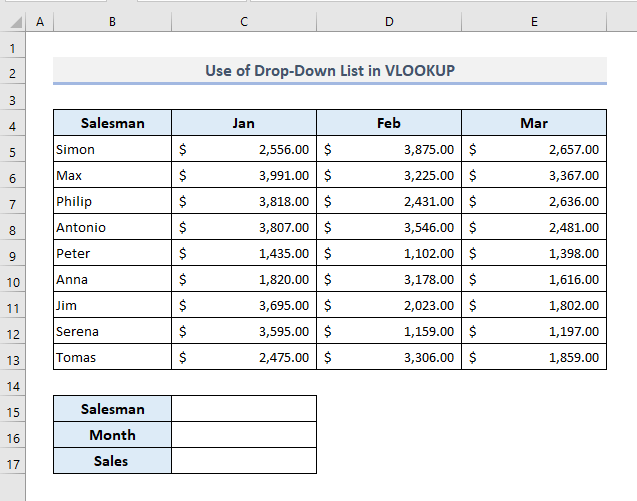
อ่าน เพิ่มเติม: ใช้ VLOOKUP ที่มีหลายเกณฑ์ใน Excel (6 วิธี +ทางเลือก)
ขั้นตอนที่ 2: การกำหนดช่วงของเซลล์ด้วยชื่อ
ตอนนี้ เรามากำหนดช่วงของเซลล์ที่มีชื่อของพนักงานขาย ในการดำเนินการนี้ เราต้องปฏิบัติตามสองขั้นตอนง่ายๆ ตามที่ระบุไว้ด้านล่าง:
➤ เลือกช่วงของเซลล์ B5:B13 ก่อน
➤ ใน Name Box ซึ่งอยู่ที่มุมบนซ้าย ตั้งชื่อให้กับช่วงของเซลล์ที่เลือก ในตัวอย่างของเรา เราได้กำหนดช่วงของเซลล์ด้วยชื่อ: 'Salesman' .
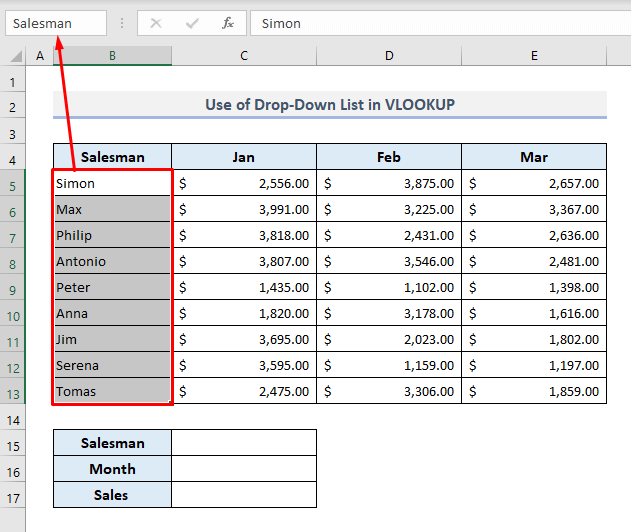
อ่านเพิ่มเติม: VLOOKUP ข้อความบางส่วนจากเซลล์เดียวใน Excel
ขั้นตอนที่ 3: ตั้งค่ารายการแบบหล่นลง
หลังจากกำหนดช่วงของเซลล์ (C5:C13) ด้วยชื่อ เราต้องตั้งค่ารายการแบบหล่นลงสำหรับชื่อพนักงานขายและเดือน
➤ เลือก เซลล์ C15 .
➤ เลือกคำสั่ง การตรวจสอบความถูกต้องของข้อมูล จากดรอปดาวน์ เครื่องมือข้อมูล ใต้แท็บ ข้อมูล .
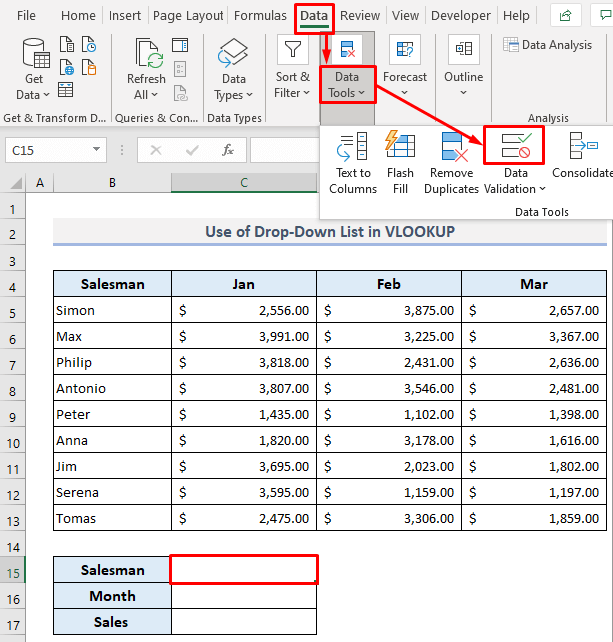
คุณจะพบกล่องโต้ตอบชื่อ การตรวจสอบความถูกต้องของข้อมูล
➤ ในช่อง อนุญาต ให้เลือกตัวเลือก รายการ <3
➤ ในกล่อง แหล่งที่มา ให้พิมพ์:
=พนักงานขาย
หรือ เลือกช่วงของเซลล์ B5: B13 .
➤ กด ตกลง และคุณจะสร้างรายการแบบเลื่อนลงรายการแรกสำหรับพนักงานขาย

ในทำนองเดียวกัน คุณต้องสร้างรายการแบบเลื่อนลงสำหรับเดือน
➤ เลือก เซลล์ C16 และเปิดกล่องโต้ตอบ การตรวจสอบความถูกต้องของข้อมูล อีกครั้ง
➤ I ในช่อง อนุญาต ให้เลือก รายการ ตัวเลือก
➤ ในกล่อง แหล่งที่มา ให้เลือกช่วงของเซลล์ (C4:E4) ที่มีชื่อเดือน
➤ กด ตกลง
เมนูแบบเลื่อนลงทั้งสองรายการพร้อมที่จะแสดงค่าที่กำหนดแล้ว
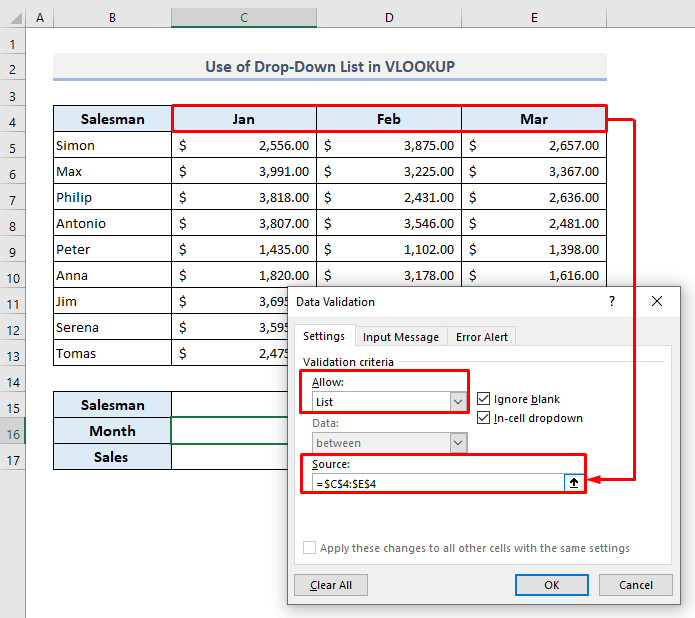
การอ่านที่คล้ายกัน
- VLOOKUP ไม่ทำงาน (8 เหตุผลและวิธีแก้ไข)
- เหตุใด VLOOKUP จึงส่งคืน #N/A เมื่อตรงกัน ? (5 สาเหตุและวิธีแก้ไข)
- วิธี Vlookup และผลรวมหลายชีตใน Excel (2 สูตร)
- Excel VLOOKUP เพื่อหาค่าสุดท้าย ค่าในคอลัมน์ (พร้อมทางเลือก)
- วิธี VLOOKUP ที่มีหลายเงื่อนไขใน Excel (2 วิธี)
ขั้นตอนที่ 4: การใช้ VLOOKUP พร้อมรายการแบบเลื่อนลง
ตอนนี้เลือกชื่อของพนักงานขายจากรายการแบบเลื่อนลงใน C15 .
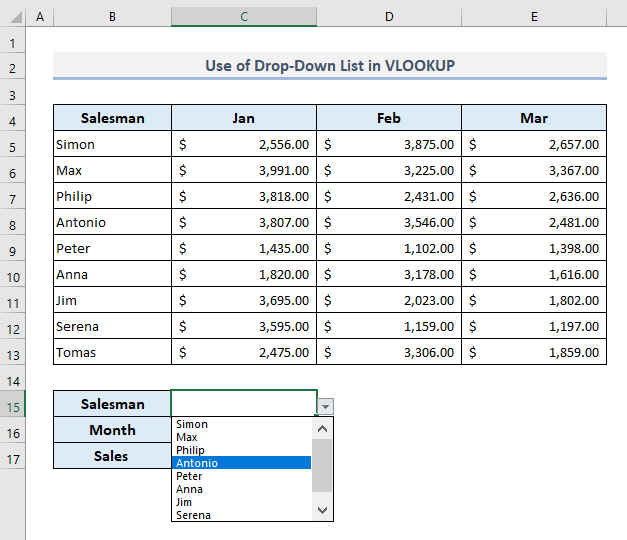
เลือกชื่อเดือนจากดรอปดาวน์ใน C16 .
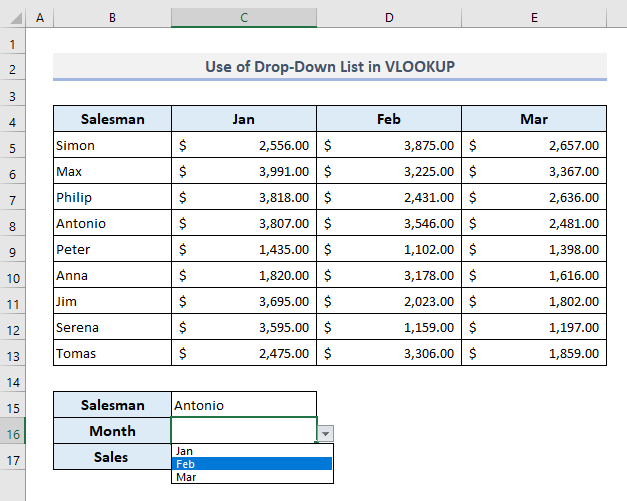
สุดท้าย ในเอาต์พุต เซลล์ C17 ให้พิมพ์ สูตรต่อไปนี้:
=VLOOKUP(C15,B5:E13,MATCH(C16,B4:E4,0),FALSE) กด Enter แล้วคุณจะพบมูลค่าการขายของ Antonio สำหรับเดือน กุมภาพันธ์ พร้อมกัน
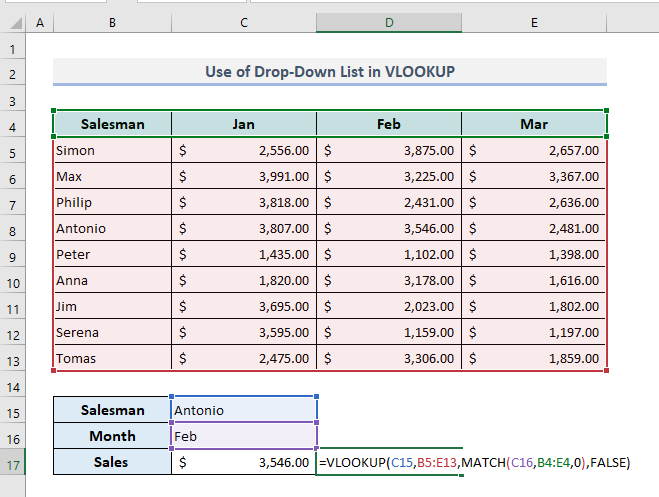
ในสูตรนี้ มีการใช้ฟังก์ชัน MATCH เพื่อกำหนดหมายเลขคอลัมน์ของเดือนที่เลือก
จากรายการแบบเลื่อนลง ขณะนี้คุณสามารถแก้ไขชื่อพนักงานขายหรือชื่อเดือนใน C15 และ C16 ซึ่งจะถูกกำหนดให้กับสูตรที่ฝังอยู่ใน C17 ดังนั้น คุณจะพบมูลค่าการขายสำหรับ พนักงานขายใด ๆ ในเดือนใดก็ได้ด้วยคลิกสองครั้งง่ายๆ เท่านั้น
อ่านเพิ่มเติม: INDEX MATCH เทียบกับฟังก์ชัน VLOOKUP (9 ตัวอย่าง)
บทสรุป
ฉันหวังว่าขั้นตอนที่กล่าวถึงข้างต้นเพื่อสร้างรายการแบบเลื่อนลงและการใช้ฟังก์ชัน VLOOKUP ในภายหลังจะช่วยให้คุณนำไปใช้ในสเปรดชีต Excel ได้เมื่อจำเป็น หากคุณมีคำถามหรือข้อเสนอแนะ โปรดแจ้งให้เราทราบในส่วนความคิดเห็น หรือคุณสามารถตรวจสอบบทความอื่น ๆ ของเราเกี่ยวกับฟังก์ชันของ Excel ได้ที่เว็บไซต์นี้

